Google Maven リポジトリからパッケージを使用する
Azure DevOps Services | Azure DevOps Server 2022 - Azure DevOps Server 2019
Azure Artifacts を使用すると、開発者はアップストリーム ソースで Google Maven リポジトリなどのさまざまなパブリック レジストリのパッケージを使用できます。 有効にすると、アップストリームからインストールされたパッケージのコピーが Azure Artifacts によって自動的に保存されます。 さらに、Azure Artifacts では、Maven Central、Gradle プラグイン、JitPack などの他の Maven アップストリーム ソースもサポートされています。 この記事では、次の方法について学習します。
- アップストリーム ソースとして Google Maven リポジトリを追加する
- アップストリームからパッケージを使用する
- フィードで保存されたパッケージを検索する
前提条件
アップストリーム ソースを有効にする
フィードがまだない場合は、次の手順に従って新しいフィードを作成し、アップストリームソースチェックボックスをチェックして有効にしてください。 フィードが既にある場合は、次の 手順 に進み、アップストリーム ソースとして Google Maven リポジトリを追加します。
Azure DevOps 組織にサインインしてから、プロジェクトに移動します。
[成果物] を選択し、[フィードの作成] を選択して新しいフィードを作成します。
フィードのわかりやすい 名前 を入力し、その 可視性 を定義します (フィード内でパッケージを表示できるユーザーを示します)。 フィードのスコープを指定し、パブリック ソースのパッケージを含める場合は、[アップストリーム ソース] チェックボックスにマークを付けます。
終わったら [作成] を選択します。
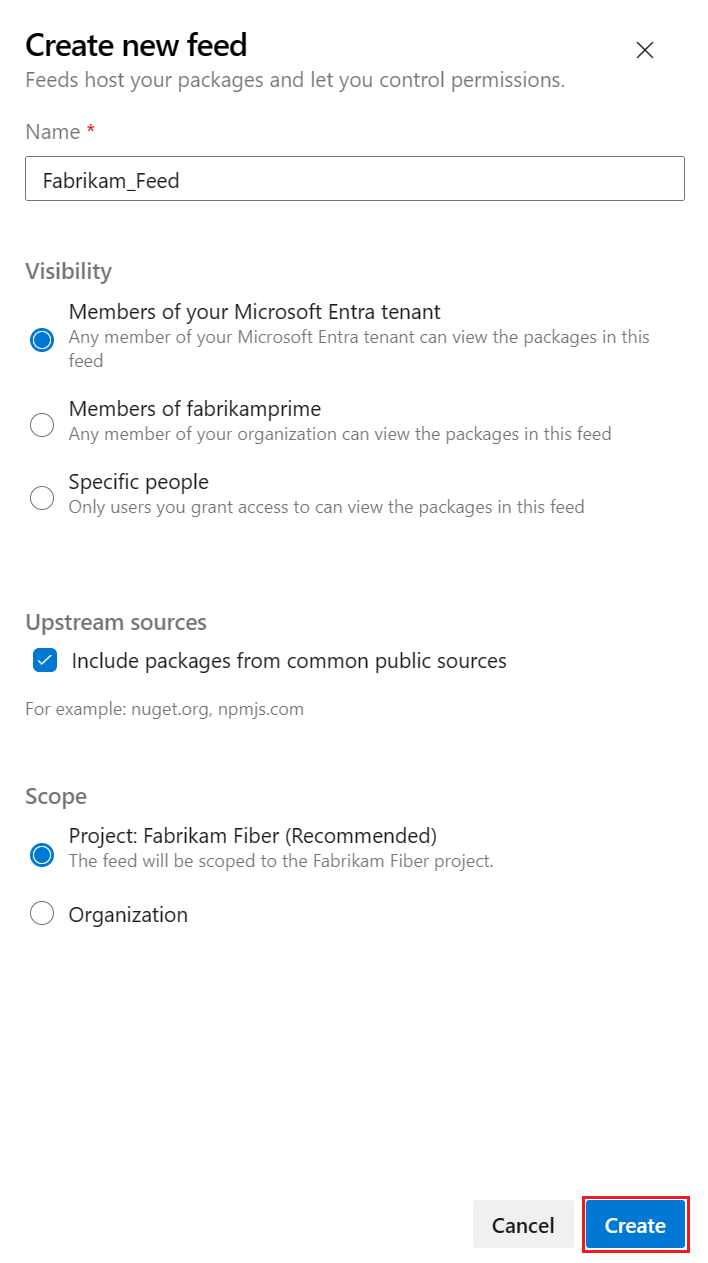
Note
既定では、新しく作成されたフィードには、プロジェクトのビルド サービスが Feed と Upstream Reader (コラボレーター) に設定されています。
Google Maven リポジトリをアップストリームに追加する
フィードの作成時にアップストリーム ソースチェックボックスをチェックした場合は、Google Maven リポジトリがアップストリーム ソースとして既に追加されている必要があります。 そうでない場合は、次の手順を使用して手動で追加できます。
Azure DevOps 組織にサインインしてから、プロジェクトに移動します。
[成果物] を選択し、右上隅にある歯車アイコン
 を選択してフィード 設定に移動します。
を選択してフィード 設定に移動します。[アップストリーム ソース] を選択し、[アップストリームの追加] を選択します。
[パブリック ソース] を選択し、ドロップダウン メニューから Google Maven リポジトリ (https://maven.google.com/web/index.html) を選択します。
完了したら [保存] を選択し、右上隅にある [保存] をもう一度選択して変更を保存します。
Note
Maven スナップショットは、Maven アップストリーム ソースではサポートされていません。
Google Maven リポジトリからパッケージを保存する
Google Maven リポジトリからパッケージを保存する前に、フィードに接続するようにプロジェクトを設定していることを確認してください。 まだ設定していない場合は、プロジェクトセットアップの指示に従って Maven プロジェクトを設定し、フィードに接続します。
この例では、Google Maven リポジトリから Zipflinger ライブラリを保存します。
で Google Maven リポジトリに
https://mvnrepository.com/移動します。Zipflinger ライブラリを検索します。 Zipflinger パッケージを選択し、インストールするバージョンを選択します。
<dependency>Maven タブからスニペットをコピーします。<dependency> <groupId>com.android</groupId> <artifactId>zipflinger</artifactId> <version>8.3.0-alpha13</version> </dependency>pom.xml ファイルを開き、タグ内にスニペットを
<dependencies>貼り付けて、ファイルを保存します。依存関係をインストールするには、pom.xml ファイルと同じパスから次のコマンドを実行します。
mvn install
Note
アップストリームからパッケージを保存するには、フィードおよびアップストリーム 閲覧者 (コラボレーター) ロール以上が必要です。 詳細については、「 アクセス許可」を参照してください。
保存されたパッケージを表示する
アップストリームからインストールしたパッケージを表示するには、ドロップダウン メニューから Google Maven リポジトリ ソースを選択します。
Azure DevOps 組織にサインインしてから、プロジェクトに移動します。
[ 成果物] を選択し、ドロップダウン メニューからフィードを選択します。
ドロップダウン メニューから Google Maven リポジトリ ソースを選択して、このアップストリームからパッケージを検索します。
前の 手順で保存した Zipflinger パッケージは、mvn インストール コマンドの実行時に Azure Artifacts によってコピーが自動的に保存されるため、フィードで使用できるようになりました。
ヒント
Maven がすべての依存関係をダウンロードしていない場合は、プロジェクト ディレクトリから次のコマンドを実行して、プロジェクトのファイルを再生成します。 mvn eclipse:eclipse -DdownloadSources=true -DdownloadJavadocs=true
関連記事
フィードバック
以下は間もなく提供いたします。2024 年を通じて、コンテンツのフィードバック メカニズムとして GitHub の issue を段階的に廃止し、新しいフィードバック システムに置き換えます。 詳細については、「https://aka.ms/ContentUserFeedback」を参照してください。
フィードバックの送信と表示
